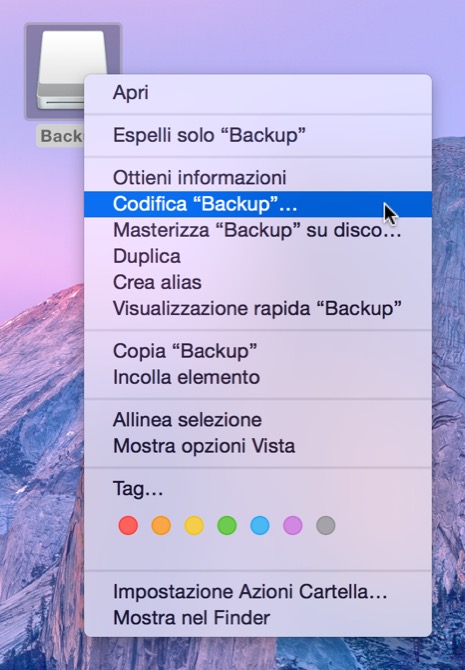CCC è completamente qualificata per l'utilizzo con volumi protetti da FileVault (HFS+ e APFS). CCC offre alcuni consigli su come abilitare la crittografia in Gestione Dischi.
Abilitare la codifica su un volume che contiene (o conterrà) un'installazione di macOS
Se il tuo obiettivo è creare un backup avviabile e codificato, applica la seguente procedura:
- Segui la documentazione di CCC per formattare correttamente il volume di destinazione. Non formattare il volume come codificato. Seleziona APFS se il tuo Mac è un Mac T2 (ad es. iMac Pro, 2018 MacBook Pro; vedi la lista intera qui).
- Usa CCC per eseguire il backup del tuo disco di avvio sul volume di destinazione non codificato.
- Se hai installato un sistema operativo più vecchio di Mojave, seleziona il volume di destinazione nella barra laterale di CCC, quindi fai clic sul pulsante Recovery HD per creare un volume Recovery HD. Nota: Devi eseguire l'accesso a un account amministratore per compiere questo passaggio. Questo passaggio non è necessario se la destinazione è un volume in formato APFS.
- Seleziona il disco di backup come disco di avvio nel pannello Disco di avvio nell'applicazione Preferenze di Sistema, quindi riavvia.
- Attiva la codifica FileVault nel pannello Sicurezza e Privacy dell'applicazione Preferenze di Sistema.
- Nel pannello delle preferenze Disco di avvio nell'applicazione Preferenze di Sistema, seleziona il tuo volume di avvio principale come disco di avvio, quindi riavvia.
- Configura CCC per eseguire backup regolari sul volume di backup codificato.
Non è necessario attendere il completamento del processo di conversione prima di riavviare dal disco di avvio principale.
Inoltre non è necessario attendere il completamento del processo di conversione prima di utilizzare il disco di backup. È sufficiente abilitare la codifica FileVault, quindi riavviare immediatamente dal disco di avvio principale e il processo di conversione proseguirà in background. La crittografia continuerà finché il disco di backup è collegato. macOS non offre un metodo comodo per vedere il progresso della conversione, ma puoi digitare diskutil apfs list (o diskutil cs list se il volume applicabile è formattato HFS+) nell'applicazione Terminale per vedere il progresso della conversione. Alcuni utenti hanno riscontrato che la conversione non riprende fino a quando non si accede a un account amministratore durante l'avvio dal volume di avvio originale, quindi prova questo quando la conversione è bloccata.
🔌 Mantieni il Mac collegato alla corrente alternata per tutto il tempo di conversione della codifica
Abbiamo ricevuto una serie di segnalazioni da utenti di macOS Catalina che indicano che la conversione della codifica resta sempre in pausa se l'alimentazione di corrente viene rimossa durante il processo di conversione della codifica. Non siamo stati in grado di riprodurre questo risultato nel nostro laboratorio di prova. In genere la conversione della codifica si interrompe quando viene rimossa l'alimentazione CA, ma poi riprende quando viene ripristinata l'alimentazione CA. Il numero di segnalazioni che ci pervengono, tuttavia, suggerisce che ci sia qualche problema di fondo che potrebbe essere nuovo per macOS Catalina. Per evitare questo risultato, si consiglia di tenere il Mac collegato alla corrente per tutto il tempo di conversione della codifica. Se vedi un'indicazione che la conversione della codifica è in pausa, prova a lasciare il sistema collegato alla corrente alternata durante la notte.
Cosa succede se non desidero che i miei dati personali stiano nella destinazione in forma non codificata?
Attivare FileVault nella destinazione significa che il volume parte senza codifica e dopo, nel giro di alcune ore, i dati vengono codificati. Se il processo di conversione della codifica viene completato correttamente, allora per la maggior parte degli intenti e degli scopi sul disco non restano tracce dei dati codificati. In ogni caso abbiamo qualche avvertimento. Se il tuo volume di backup è un SSD e se elimini file dall'SSD prima di abilitare la codifica, allora l'SSD può spostare automaticamente i blocchi sottostanti non ancora codificati fuori rotazione (per il livellamento dell'usura) e questi dati potrebbero essere recuperati da persone esperte. Inoltre, se per qualsiasi motivo il processo di conversione non riesce, i dati su quel disco sono potenzialmente recuperabili. Se nessuno di questi scenari è accettabile, consigliamo di escludere i dati sensibili dalla prima operazione di backup. Non escludere l'intera cartella Inizio. Devi includere almeno una cartella dalla tua cartella Inizio in modo da poter accedere a quell'account sul backup.
Dopo aver eseguito l'avvio dal volume di backup e attivato FileVault, puoi riavviare dal disco di avvio originale, rimuovere le esclusioni dall'operazione di backup, quindi eseguire un nuovo backup per copiare il resto dei dati. Tutti i dati copiati su un volume che si trova nel mezzo di una conversione di codifica verranno codificati immediatamente.
Abilitare la codifica su un volume che non contiene un'installazione di macOS
Se il volume di backup non sarà un backup avviabile di macOS, è sufficiente fare clic con il pulsante destro del mouse su quel volume nel Finder e scegliere l'opzione per codificare il volume. Se il tuo Mac ha installato macOS High Sierra o successivo, tieni presente che macOS converte un volume formattato HFS+ ad APFS quando abiliti la codifica in questo modo.